Come copiare il testo non selezionabile negli Appunti in Windows 10
Varie / / February 14, 2022
Qualche settimana fa abbiamo discusso di un'app per Android utilizzando il quale è possibile selezionare e copiare il testo non selezionabile negli appunti. Abbiamo bisogno di tali funzionalità sui nostri smartphone, ma se ci pensi, abbiamo bisogno di una funzionalità simile sul nostro computer Windows. Diciamo che desideri copiare un messaggio di errore da un popup in Windows o un testo da un'immagine? Bene, ci siamo evoluti in Windows 10 e le funzionalità di base sono ancora limitate.

Ma come ha detto Steve Jobs, "C'è un'app per quello" e fortunatamente, in questo caso, ce ne sono alcune che puoi provare a selezionare e copiare testo non selezionabile su Windows 10. Diamo un'occhiata a loro.
Textificare
Textificare è la prima app che dovresti installare sul tuo computer Windows per copiare il testo non selezionabile negli appunti. L'app è inferiore a 250 KB ed è a file .exe portatile che puoi estrarre in qualsiasi posizione del tuo computer ed eseguirlo. La prima volta che avvii Textify, ti verrà chiesto il tasto di scelta rapida che desideri utilizzare per invocare il modulo Textify, per selezionare il testo (i) non selezionabile. Preferisco usare una combinazione di
Cambio chiave con Pulsante centrale del mouse ma puoi scegliere e fare una selezione diversa.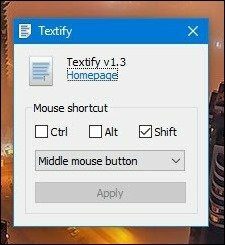
Ora per copiare un testo non selezionabile, usa semplicemente il tasto di scelta rapida configurato nell'app Textify e il campo lo farà viene evidenziato e otterrai una casella di testo simile a un campo su cui puoi fare clic con il pulsante destro del mouse e selezionare l'opzione copia. Puoi anche usare il tasto di scelta rapida CTRL+C dopo aver selezionato il testo.
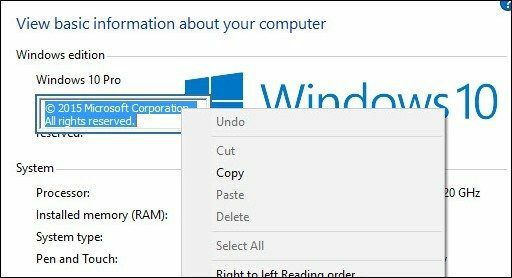
La cosa buona dell'app è che è solo 223 Kbs, ma funziona solo in alcuni scenari come la selezione del testo dalla finestra di dialogo di Windows o in altri luoghi in cui non è possibile evidenziare e copiare. Non riesce negli scenari in cui è necessario selezionare il testo da immagini e siti Web da cui non è possibile copiare il testo. Textify fallisce anche quando devi selezionare il testo dal menu Start. Se vuoi coprire qualsiasi cosa, potresti voler passare alla seconda app di cui parleremo in seguito.
Capture2Text
Capture2Text è l'unica app che si occuperà di tutto quando si tratta di copiare testi non selezionabili su Android. L'unica cosa di cui dovrei avvertirti è che l'app ha una dimensione superiore a 200 MB ed è un po' complicata da usare per i principianti. A parte questo, riconoscerà il testo da qualsiasi luogo e ovunque.
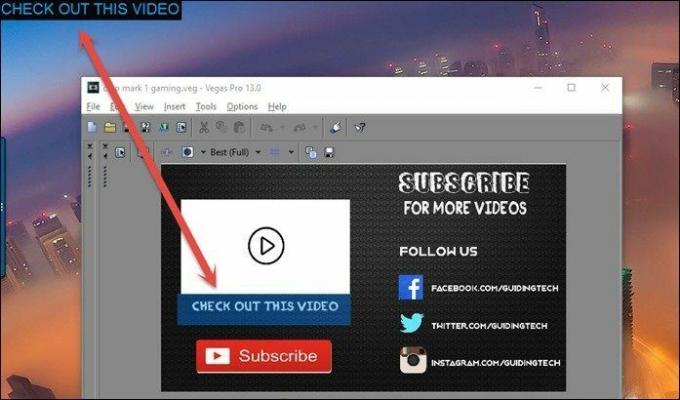
Capture2Text è un'applicazione open source che utilizza Tecnica OCR (Optical Character Recognition). per convertire rapidamente il testo dalla parte dello schermo e salvarlo automaticamente negli appunti. L'applicazione è di natura portatile ed è sufficiente eseguire il file .exe dal percorso su cui è stato estratto il contenuto del file ZIP scaricato. L'applicazione verrà avviata ridotta a icona nella barra delle applicazioni e il primo passaggio che devi fare è configurare i tasti di scelta rapida dell'app.

Configura i tasti di scelta rapida come desideri e ogni volta che hai bisogno di copiare il testo che non può essere selezionato, basta avvia Capture2Text e ti darà una casella che devi disegnare sul testo che desideri copia. Quando hai selezionato il testo, usa semplicemente il tasto di scelta rapida di fine e il testo verrà copiato negli appunti per poterlo incollare.
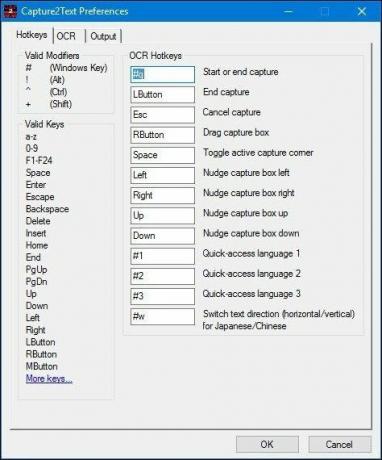
L'app funziona per molte lingue e ci sono impostazioni avanzate che puoi esplorare per espandere le sue funzionalità. Tuttavia, funziona immediatamente per gli utenti che devono solo copiare il testo negli appunti e andare avanti.
Conclusione
Quindi queste erano le prime due app che coprirebbero ogni aspetto quando si tratta di copiare testo non selezionabile su Windows. Tuttavia, se desideri alternative, puoi provare app come GetWindowText e ShoWin. Non sono stati aggiornati per molto tempo, ma hanno funzionato per Windows 7 e credo che funzioneranno anche su Windows 10.
LEGGI ANCHE:Come copiare il testo dalle finestre dei messaggi di errore di Windows, Windows Explorer ecc. Utilizzando GetWindowText
Ultimo aggiornamento il 02 febbraio 2022
L'articolo sopra può contenere link di affiliazione che aiutano a supportare Guiding Tech. Tuttavia, non pregiudica la nostra integrità editoriale. Il contenuto rimane imparziale e autentico.



